GeoGebra for Mac是一款动态数学软件,让你可以在上面画点、向量、线段、直线、多边形、圆锥曲线,甚至是函数,还可以改变它们的属性;你也可以直接输入方程和点坐标,GeoGebra Mac版也有处理变数的能力(这些变数可以是一个数字、角度、向量或点座标),它也可以对函数作微分与积分,找出方程的根或计算函数的极大极小值。
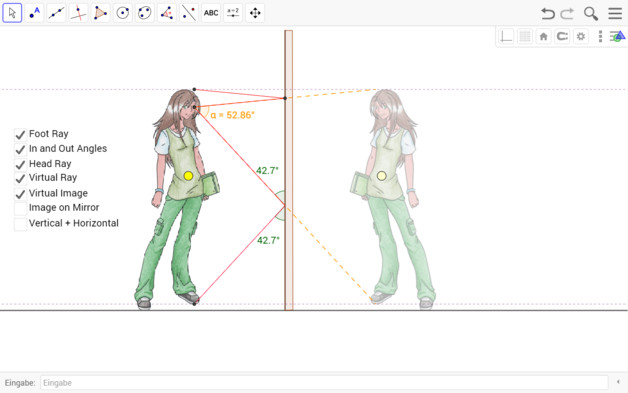
GeoGebra 功能
GeoGebra 几何窗口
可以借助工具栏中所提供的作图工具,在几何区中使用鼠标进行几何作图。从工具栏中选择其中一种作图工具,可借助工具使用提示(在工具栏后方)来得知如何使用所选择的工具。任何在几何区中所产生的对象,在代数区中都有一个代数特征。
注:可以使用鼠标拖曳来移动几何区中的对象,代数区内的代数特征也会同时动态更新。
工具栏中的每一个图标代表一个工具盒,工具组内包含一些相似功能的作图工具,可以用鼠标左键按下图标右下角的小箭头来打开该工具盒。
提示:
作图工具是依照产生物体的本质来分类的。如:可以在点工具盒(默认图标为 )及几何变换工具盒(默认图标为 )这两类工具中,产生不同类型的点。
GeoGebra 代数窗口
可以在Geogebrar命令区中直接输入代数表达式,再按下Enter键后,所输入的代数表达式会在代数区内出现,同时在几何区内出现对应的图形。
在代数区中,数学对象被归类成自由对象和派生对象。如果产生一个对象而未使用任何已经存在的对象,则被归类为自由对象。若新产生的对象是使用其他已经存在的对象而产生,则归类为派生对象。
提示:假如想要隐藏在代数区内的特征,可以将对象指定为辅助对象,做法如下:在代数区中,在对象上点右键,在右键菜单中选择“辅助对象”,或者在弹出菜单中选择“属性”,在属性对话框中选择标签“基本”,然后在“辅助对象”选项前复选框中打对勾。根据程序的默认,“辅助对象”是不会出现在代数区中,但是可以在“查看”菜单中选择“辅助对象”,然后在代数区中就可以看到了。
可以修改代数区内的对象:先确认已选取移动工具,然后双击代数区内的对象,可以在文字方块中直接编辑对象的代数特征数据,再按下Enter键后,对象的图形特征也会随之改变。若双击代数区内的派生对象时,可以在出现的对话框中“重新定义”对象。
Geogebra也提供许多命令,可以在命令区的右方按下‘Command’按钮来开启命令窗口表,在菜单中选择一个命令后(或者直接在命令输入框中输入命令),再按下F1键取得该命令的语法结构以及所需要的参数等信息。
GeoGebra 工作表窗口
在Geogebra的工作表区中,每一个单元格都有指定名称,用来指定单元格的位置。这一点类似于OFFICE的工作表。例如在A列第1行的单元格的名称为A1.
注:当单元格名称用在表达式或者命令中时,单元格名称代表的是该单元格内的内容数据,这一过程称作单元格数据引用。
在工作表中,不但可以输入数值,也可以输入所有Geogebra所支持的数学对象,如点的坐标、函数、命令等。在工作表中所输入的数学对象,Geogebra会立即在几何区中显示其图形特征,而且对象的名称会对应工作表中的位置,如A5,C3等。
注:根据程序默认,工作表中的对象在代数区中被归类为辅助对象。
∨ 展开

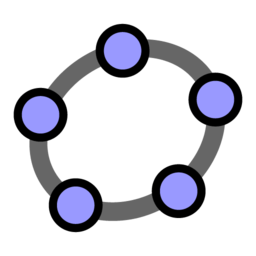
 菁优公式编辑器数学工具
菁优公式编辑器数学工具 KaleidaGraph
KaleidaGraph Cradle CFD 最新版本
Cradle CFD 最新版本 GeoGebra CAS计算器
GeoGebra CAS计算器 结构力学智能交互平台软件
结构力学智能交互平台软件 NB化学虚拟实验室
NB化学虚拟实验室 NB物理实验
NB物理实验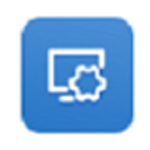 函数演示画板
函数演示画板 MathType7破解
MathType7破解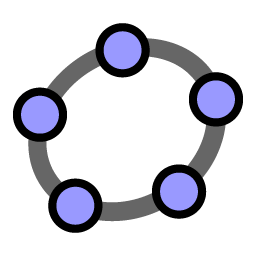 GeoGebra作图软件
GeoGebra作图软件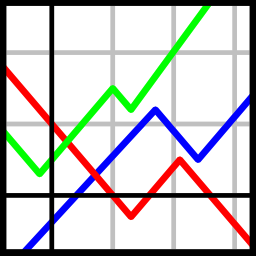 gnuplot函数绘图工具
gnuplot函数绘图工具 MSICtorJME计算器
MSICtorJME计算器 MathType 数学公式编辑器7.4.9中文版
MathType 数学公式编辑器7.4.9中文版 GeoGebra计算器套件
GeoGebra计算器套件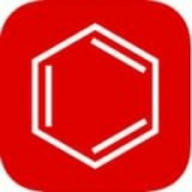 KingDraw电脑版
KingDraw电脑版 Multisim(电路仿真软件)
Multisim(电路仿真软件)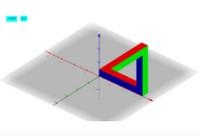 geogebra几何画板中文版
geogebra几何画板中文版 公式编辑软件(redcrab calculator)
公式编辑软件(redcrab calculator)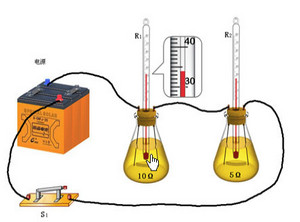 中学电路虚拟实验室
中学电路虚拟实验室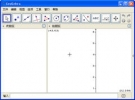

 魔方教程App
魔方教程App 智能魔方软件
智能魔方软件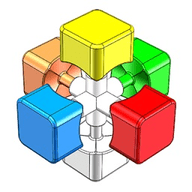 魔方乐园
魔方乐园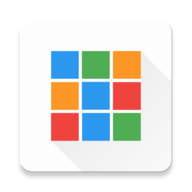 爱玩魔方
爱玩魔方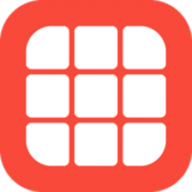 口袋魔方
口袋魔方 虚拟魔方
虚拟魔方 魔方星球
魔方星球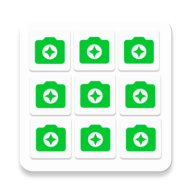 魔方助手
魔方助手 魔方还原
魔方还原 几何画板免费版
几何画板免费版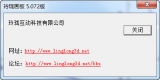 玲珑画板
玲珑画板 文字画板
文字画板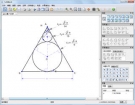 几个画板5高清视频教程
几个画板5高清视频教程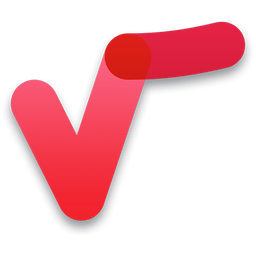 MathType 7 for Mac 破解 7.4.1 含注册码
MathType 7 for Mac 破解 7.4.1 含注册码 东师理想解方程组平台 1.0 免费版
东师理想解方程组平台 1.0 免费版 3D化学分子模型演示平台 7.1.100.1248 免费版
3D化学分子模型演示平台 7.1.100.1248 免费版 洋葱数学电脑版 1.0.0 pc版
洋葱数学电脑版 1.0.0 pc版 MathType极品数学公式编辑器 中文汉化绿色版
MathType极品数学公式编辑器 中文汉化绿色版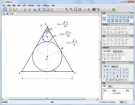 几何表达式 3.1 免费版
几何表达式 3.1 免费版